
Bibliothek für die Erstellung von Diagrammen über die Google Chart API
Einleitung
Mit Google Chart können 11 verschiedene Typen von Diagrammen erstellt werden. Diese sind:- Liniendiagramme
- Balkendiagramme
- Punktdiagramme
- Radardiagramme
- Kerzendiagramme
- Venn-Diagramme
- QR-Codes
- Karten
- Formeln
- Graphen
- Kreisdiagramme
Eine zum Arbeiten völlig ausreichende Sammlung. Wie in der Beschreibung des Beitrags bemerkt, ist alles, was Sie tun müssen, um ein fertiges Diagramm abzurufen, eine speziell aufgebaute Anfrage an den Google-Server zu senden. Ein einfaches Beispiel dafür, wie dies bewerkstelligt wird, wird im Beitrag Erstellen einer Anzeigetafel unter Verwendung der Klassen aus der Standardbibliothek und Google Chart API beschrieben, doch das ist nicht einmal ein Zehntel dessen, was der Service noch zu bieten hat. Um eine Anfrage ordentlich zusammenzustellen, müssen wir natürlich ihre Struktur und ihre Schlüsselwörter untersuchen. Deshalb versuchen wir in diesem Beitrag, eine Klassenbibliothek zu erstellen, die es dem Benutzer ermöglichen wird, das gewünschte Diagramm schnell zu erstellen und dieses in seinem eigenen Diagramm zu platzieren, sowie die Daten, auf deren Basis das Diagramm konstruiert wurde, dynamisch zu aktualisieren.
Es muss von vorneherein klargestellt werden, dass in diesem Beitrag keine massiven Berechnungen des Bibliothekscodes stattfinden. Stattdessen wurde ein mithilfe von Doxygen (Details im Beitrag Automatisch generierte Dokumentation für MQL5-Code) erstelltes Zertifikat angehängt. Darin finden Sie Beschreibungen öffentlicher Methoden von Bibliotheksklassen und Dokumentationen zu Aufzählungen und Ausnahmen, die während der Erstellung des Diagramms entstehen.
1. Beschreibung der Mittel zum Abrufen und Darstellen von Diagrammen
Fangen wir am Ende an. Nehmen wir an, dass wir die Anfrage korrekt formuliert haben. Nun müssen Sie sie an den Server senden, die Antwort in einer Datei aufzeichnen und die Datei an ein grafisches Objekt auf dem Diagramm anhängen, um das Diagramm anzuzeigen. Für die Arbeit mit dem Internet nutzen wir die Funktionen, die im Beitrag Nutzung von WinInet.dll für den Datenaustausch zwischen Terminals über das Internet beschrieben werden.
Es gibt auch einen kleinen Haken: Die Komponenten, die für die Darstellung von Bildern gedacht sind (Bild und Grafikbeschriftung) funktionieren nur mit Bildern im BMP-Format, während man von Google Chart nur PNG oder GIF erhält. Also müssen Sie das Bild konvertieren. Dies wird mit der Funktion Convert_PNG() bewerkstelligt. Der Code der Funktion zum Abrufen des Diagramms sieht so aus:
bool CDiagram::GetChart() { if(!ObjExist()) {SetUserError(DIAGRAM_ERR_OBJ_NOT_EXIST); return false;} string request=CreateRequest(); //Print(request); if(StringLen(request)>2048) {SetUserError(DIAGRAM_ERR_TOO_LARGE_REQUEST); return false;} //try to establish a connection int rv=InternetAttemptConnect(0); if(rv!=0) {SetUserError(DIAGRAM_ERR_INTERNET_CONNECT_FAILED); return false;} //initialize the structures int hInternetSession=InternetOpenW("Microsoft Internet Explorer", 0, "", "", 0); if(hInternetSession<=0) {SetUserError(DIAGRAM_ERR_INTERNET_CONNECT_FAILED); return false;} //send request int hURL=InternetOpenUrlW(hInternetSession, request, "", 0, 0, 0); if(hURL<=0) SetUserError(DIAGRAM_ERR_INTERNET_CONNECT_FAILED); //prepare the paths for conversion CString src; src.Assign(TerminalInfoString(TERMINAL_PATH)); src.Append("\MQL5\Files\\"+name+".png"); src.Replace("\\","\\\\"); CString dst; dst.Assign(TerminalInfoString(TERMINAL_PATH)); dst.Append("\MQL5\Images\\"+name+".bmp"); dst.Replace("\\","\\\\"); DeleteFileW(dst.Str()); DeleteFileW(src.Str()); CFileBin chart_file;//file into which the results are recorded //create it chart_file.Open(name+".png",FILE_BIN|FILE_WRITE); //**************************** int dwBytesRead[1];// number of recorded documents char readed[1000];//the actual data //read the data, received from the server after the request while(InternetReadFile(hURL,readed,1000,dwBytesRead)) { if(dwBytesRead[0]<=0) break;//no data - exit chart_file.WriteCharArray(readed,0,dwBytesRead[0]);//record the data into the file } InternetCloseHandle(hInternetSession);//terminate the connection chart_file.Close();//and file //convert the file if(!Convert_PNG(src.Str(), dst.Str())) SetUserError(DIAGRAM_ERR_IMAGE_CONVERSION_FAILED); //attach the file to the graphic object switch (obj_type) { case OBJ_BITMAP: { ObjectSetString(chart_ID, name, OBJPROP_BMPFILE, name+".bmp"); return true; } case OBJ_BITMAP_LABEL: { ObjectSetString(chart_ID, name, OBJPROP_BMPFILE, 0, name+".bmp"); ObjectSetString(chart_ID, name, OBJPROP_BMPFILE, 1, name+".bmp"); return true; } default: return false; } //redraw the chart ChartRedraw(); }Beachten Sie, dass ich während der Erstellung der Google-Charts-Bibliothek ausgiebig Klassen der Standardbibliothek nutze. Dafür möchte ich ihren Entwicklern besonders danken.
2. Übersicht der Komponenten der Google-Charts-Bibliothek
Die Serveranfrage sollte beginnen, wie folgt: http://chart.apis.google.com/chart?cht=, im Weiteren müssen Sie den Diagrammtyp und erst daraufhin alle anderen Parameter angeben. Abgesehen von der Kopfzeile, besteht die Anfrage aus Befehlen und deren Parametern. Die Befehle werden durch das Zeichen "&" voneinander getrennt. Beispielsweise legt der Befehl &Chtt=Title das Wort "Title" in der Kopfzeile des Diagramms fest.
Fahren wir also fort.
2.1 Liniendiagramme
Das ist das wahrscheinlich am häufigsten verwendete Diagramm, das über die größte Menge an Eigenschaften verfügt. Das Diagramm wird durch die Klasse CLineXYChart konstruiert. Beispiel:
CLineXYChart chart; chart.Attach(0, "test diagram"); chart.SetSize(200,200); double Y[10]={-50, -40, -25, -35, 10, 50, 70, 40, 15, 80}; chart.AddLine(Y, Red, 0, "Test line"); chart.GetChart();
Als Ergebnis sehen Sie in der Komponente "Test diagram" das folgende Bild:
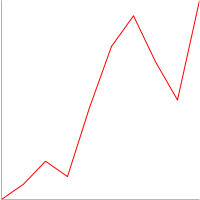
Abbildung 1. Einfaches Beispiel für die Konstruktion eines Liniendiagramms
Denken Sie daran, dass ein Zertifikat von Klassenmethoden im angehängten Zertifikat gefunden werden kann. Hier sehen Sie einige Beispiele für seine Verwendung.
Machen Sie das Diagramm durch Hinzufügen einer weiteren Linie, einer Achse und eines Gitters komplexer:
//create a copy of the class CLineXYChart chart; //attach it to the object constructed earlier chart.Attach(0, "test diagram"); //set the size chart.SetSize(200,200); //prepare the data double Y2[10]={-70, -5, 6, 8, 10, 20, 100, 130, 90, 60}; double Y[10]={-50, -40, -25, -35, 10, 50, 70, 40, 15, 80}; //add lines chart.AddLine(Y, Red, 0, "Test line"); chart.AddLine(Y2, Blue, 0, "Test line 2"); //axis chart.SetAxis(DIAGRAM_AXIS_BOTTOM|DIAGRAM_AXIS_LEFT, -1, 0, 0, 10, 0); //and grid chart.SetGrid(); //obtain the chart chart.GetChart();
Das Diagramm sieht nun aus, wie in der folgenden Abbildung dargestellt. Eine Besonderheit sollte beachtet werden: Die Methode GetChart() muss nach den anderen Methoden aufgerufen werden, da es sich dabei um die Methode handelt, die das Diagramm abruft.
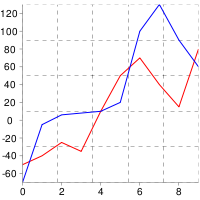
Abbildung 2. Komplexeres Beispiel für ein Liniendiagramm
Doch das ist noch nicht alles. Fügen Sie die Marker, den Titel, die Legende und die Füllung hinzu:
//create a class copy CLineXYChart chart; //attach it to the object created earlier chart.Attach(0, "test diagram"); //set the size chart.SetSize(500,300); //prepare the data double Y2[10]={-70, -5, 6, 8, 10, 20, 100, 130, 90, 60}; double Y[10]={-50, -40, -25, -35, 10, 50, 70, 40, 15, 80}; //add lines int first_line=chart.AddLine(Y, Red, 0, "Test line"); int second_line=chart.AddLine(Y2, Blue, 0, "Test line 2"); //axis chart.SetAxis(DIAGRAM_AXIS_BOTTOM|DIAGRAM_AXIS_LEFT, -1, 0, 0, 10, 0); //grid chart.SetGrid(); //legend chart.ShowLegend(); //title chart.SetTitle("My Chart", Green, 15); //filling chart.SetFill(Linen); //markers chart.SetLineMarker(first_line, DIAGRAM_LINE_MARKERS_DIAMOND, BlueViolet, 10); chart.SetLineMarker(second_line, DIAGRAM_LINE_MARKERS_CROSS, YellowGreen, 15); //obtain the chart chart.GetChart();
Für die Konfiguration der Eigenschaften, die jeweils zu einer bestimmten Linie gehören, nutzen wir Identifikatoren (first_line und second_line), die dann an die jeweiligen Methoden übergeben werden.
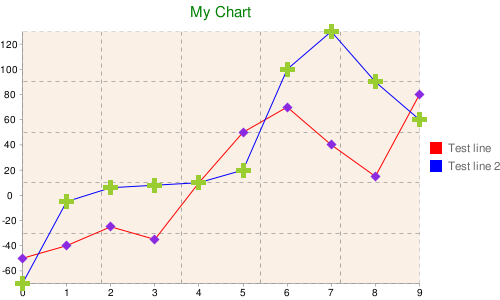
Abbildung 3. Ein noch komplexeres Beispiel für ein Liniendiagramm
Doch auch das ist noch nicht alles. Man kann der Linie Beschriftungen hinzufügen, den Bereich unter der Linie und zwischen den Linien ausfüllen, die Linien skalieren und eine Linie zur sekundären Achse hinzufügen:
//create a class copy CLineXYChart chart; //attach it to the object created earlier chart.Attach(0, "test diagram"); //set the size chart.SetSize(700,400); //prepare the data double Y3[10]={1000, 1200, 1800, 1700, 1300, 900, 700, 750, 800, 600}; double X3[10]={2, 4, 5, 6, 10, 15, 17, 20, 21, 23}; double Y2[10]={-70, -5, 6, 8, 10, 20, 100, 130, 90, 60}; double Y[10]={-50, -40, -25, -35, 10, 50, 70, 40, 15, 80}; //add lines int first_line=chart.AddLine(Y, Red, 0, "Test line"); int second_line=chart.AddLine(Y2, Blue, 0, "Test line 2"); int third_line=chart.AddLine(Y3, X3, Green, 0, "Test line 3"); //major axis chart.SetAxis(DIAGRAM_AXIS_BOTTOM|DIAGRAM_AXIS_LEFT, -1, 0, 0, 10, 0); //minor axis chart.SetAxis(DIAGRAM_AXIS_RIGHT|DIAGRAM_AXIS_TOP, third_line, 0, Red, 15, 2); //grid chart.SetGrid(); //legend chart.ShowLegend(DIAGRAM_LEGEND_POSITION_BOTTOM_HORIZONTAL); //title chart.SetTitle("My Chart", Green, 15); //filling in the chart chart.SetFill(Linen, Silver); //markers chart.SetLineMarker(first_line, DIAGRAM_LINE_MARKERS_DIAMOND, BlueViolet, 10); chart.SetLineMarker(second_line, DIAGRAM_LINE_MARKERS_CROSS, YellowGreen, 15); //set the filling between the two lines chart.SetLineFilling(first_line, Lime , second_line); //add tags chart.AddLabel(first_line, DIAGRAM_LABEL_TYPE_FLAG, 5, "Flag", Red, 15); chart.AddLabel(second_line, DIAGRAM_LABELS_TYPE_ANNOTATION, 3, "annotation", Blue, 25); //slightly compress the lines (by 20%) chart.SetLineScaling(second_line, false, 20); //attach the third line to the minor axis chart.SetLineScaling(third_line, true, 20); //obtain the chart chart.GetChart();
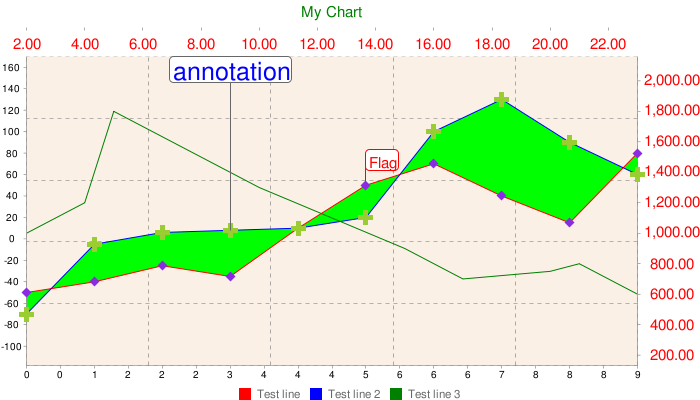
Abbildung 4. Alle Merkmale des Liniendiagramms
Wenn Sie die Daten des Diagramms dynamisch aktualisieren möchten, können Sie die Methode SetLineData() nutzen oder die Linie mit alten Daten mithilfe von DeleteLine() vollständig entfernen und eine neue erstellen. Die erstgenannte Methode ist allerdings vorzuziehen.
2.2 Balkendiagramme
Diese Art von Diagramm wird auch "Histogramm" genannt. Dieser Diagrammtyp wird durch die Klasse CBarChart erstellt. Aufgrund der fehlenden Marker, der Notwendigkeit, einen Datensatz für die X-Achse zu definieren, und des Vorhandenseins bestimmter Merkmale, die für Diagramme dieses Typen charakteristisch sind, unterscheidet er sich von CLineXYChart. In allen anderen Belangen funktioniert er genauso wie CLineXYChart.
Beispiel:
CBarChart chart; chart.Attach(0, "test diagram"); //set the size chart.SetSize(700,400); //prepare the data double Y3[10]={100, 120, 18, 17, 13, 9, 70, 75, 80, 60}; double Y2[10]={70, 5, 6, 8, 10, 20, 100, 130, 90, 60}; double Y[10]={50, 40, 25, 35, 10, 50, 70, 40, 15, 80}; //add lines int first_line=chart.AddLine(Y, Red, 0, "Test bar 1"); int second_line=chart.AddLine(Y2, Blue, 0, "Test bar 2"); int third_line=chart.AddLine(Y3, Green, 0, "Test bar 3"); //major axis chart.SetAxis(DIAGRAM_AXIS_BOTTOM|DIAGRAM_AXIS_LEFT, -1, 0, 0, 10, 0); //grid chart.SetGrid(); //legend chart.ShowLegend(); //title chart.SetTitle("My Chart", Green, 15); //chart filling chart.SetFill(Linen, Silver); //obtain the chart chart.GetChart();
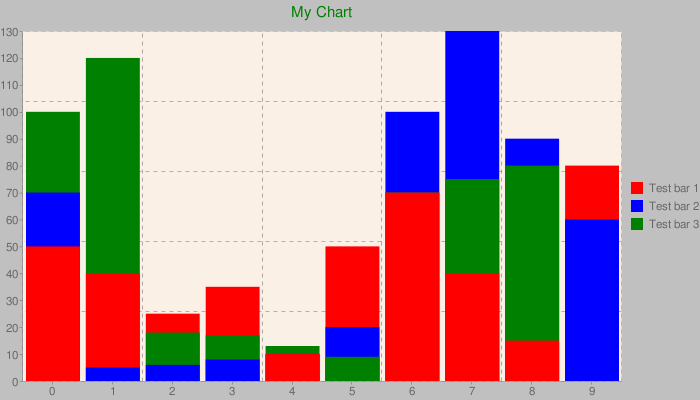
Abbildung 5. Beispiel eines Balkendiagramms
Beachten Sie, dass wir über drei Datensätze verfügen und die Balken in einer für die Anzeige optimierten Reihenfolge übereinander angeordnet sind. Allerdings können die Säulen auch auf eine andere Art gruppiert werden. Diese wird mithilfe der Methode SetGrouped() festgelegt:
/ / Set the grouping chart.SetGrouped (true);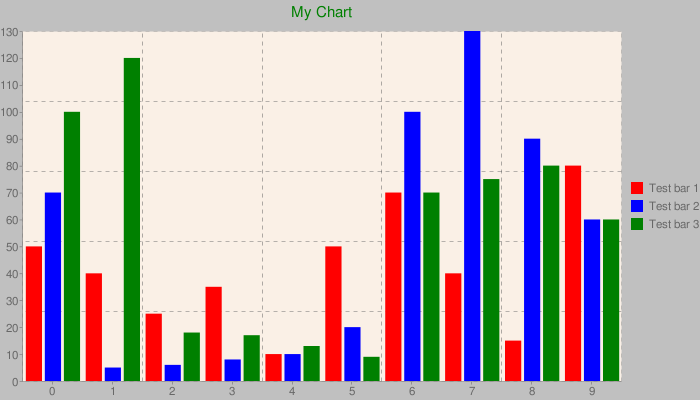
Abbildung 6. Beispiel eines Balkendiagramms mit einer anderen Art der Gruppierung der Säulen
Wie Sie sehen können, befinden sich die Säulen nun nicht übereinander, sondern sind nach der Reihenfolge ihrer Erstellung angeordnet.
2.3 Kreisdiagramme
Die Klasse CPieChart konstruiert ein Kreisdiagramm. Sie können ein zweidimensionales sowie ein dreidimensionales Diagramm erstellen:
CPieChart chart; chart.Attach(0, "test diagram"); //set the size chart.SetSize(300,200); //add sections chart.AddPieSlice(10, 0, Red, 0, "Test slice 1"); chart.AddPieSlice(20, 0, Green, 0, "Test slice 2"); chart.AddPieSlice(30, 0, Blue, 0, "Test slice 3"); //legends chart.ShowLegend(); //title chart.SetTitle("My Chart", Green, 15); //display mode - 2D chart.SetPieType(true); //obtain the chart chart.GetChart();
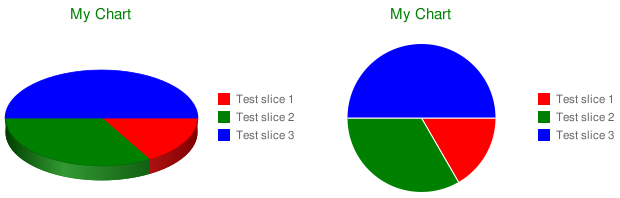
Abbildung 7. 2- und 3-dimensionale Beispiele von Kreisdiagrammen
Die Darstellungsart (2D oder 3D) wird durch den Aufruf der Methode SetPieType() festgelegt. Ein weiteres nützliches Merkmal ist die Möglichkeit, mehrere Ringe festzulegen. In diesem Fall ist allerdings nur die 2-dimensionale Darstellung möglich. Für die Festlegung des zweiten Rings definieren Sie den Parameter dimensional der Methode AddPieSlice() als ungleich Null:
//add the second ring chart.AddPieSlice(50, 1, YellowGreen, 0, "Test ring 1"); chart.AddPieSlice(20, 1, Magenta, 0, "Test ring 2"); chart.AddPieSlice(70, 1, Maroon, 0, "Test ring 3");
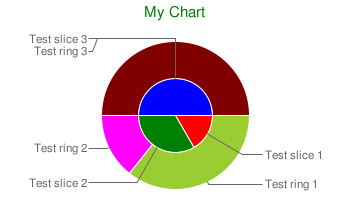
Abbildung 8. Konzentrisches Kreisdiagramm
Beachten Sie, dass das oben abgebildete Diagramm ausgelagerte Sektorbeschriftungen aufweist. Diese werden durch die Methode SetPieLabels() festgelegt und können eine Legende ersetzen. Es gibt allerdings einen Nachteil: Die Größe der Beschriftungen wird nicht automatisch an die Größe des Diagramms angepasst, was dazu führen kann, dass sie über die Grenzen des Diagramms hinausgehen. In diesem Fall müssen Sie die Breite des Diagramms erhöhen. Für diesen Diagrammtyp können keine Gitter, Achsen, Marker oder Skalen festgelegt werden. Sektoren können durch die Methode DeleteLine() entfernt werden.
2.4 Radardiagramme
Die Klasse CRadarChart konstruiert Radardiagramme. Es gibt keinen Unterschied zur Klasse CLineXYChart. Alle ihre Methoden sind in CRadarChart verfügbar:
CRadarChart chart; chart.Attach(0, "test diagram"); //set the size chart.SetSize(300,300); //add lines double Y3[10]={100, 120, 18, 17, 13, 9, 70, 75, 80, 60}; double Y2[10]={70, 5, 6, 8, 10, 20, 100, 130, 90, 60}; double Y[10]={50, 40, 25, 35, 10, 50, 70, 40, 15, 80}; int first_line=chart.AddLine(Y, Red, 0, "Test line"); int second_line=chart.AddLine(Y2, Blue, 0, "Test line 2"); int third_line=chart.AddLine(Y3, Green, 0, "Test line 3"); //set the filling between the two lines chart.SetLineFilling(first_line, Lime , second_line); //markers chart.SetLineMarker(first_line, DIAGRAM_LINE_MARKERS_CIRCLE, BlueViolet, 10); chart.SetLineMarker(second_line, DIAGRAM_LINE_MARKERS_DIAMOND, YellowGreen, 15); //title chart.SetTitle("My Chart", Green, 15); //grid chart.SetGrid(); //legend chart.ShowLegend(DIAGRAM_LEGEND_POSITION_BOTTOM_HORIZONTAL); //obtain the chart chart.GetChart();
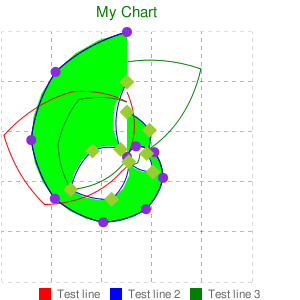
Abbildung 9. Radardiagramme
2.5 Kerzendiagramme
Die Klasse CCandleChart konstruiert das Kerzendiagramm. Die Kerzen werden durch die Methode AddCandles() hinzugefügt:
CCandleChart chart; chart.Attach(0, "test diagram"); //set the size chart.SetSize(300,300); //add 10 candlesticks to the current chart double Open[10], Close[10], High[10], Low[10]; CopyOpen(Symbol(), PERIOD_CURRENT, 0, 10, Open); CopyClose(Symbol(), PERIOD_CURRENT, 0, 10, Close); CopyHigh(Symbol(), PERIOD_CURRENT, 0, 10, High); CopyLow(Symbol(), PERIOD_CURRENT, 0, 10, Low); chart.AddCandles(Open, Close, High, Low); //title chart.SetTitle(Symbol(), Green, 15); //grid chart.SetGrid(); //major axis chart.SetAxis(DIAGRAM_AXIS_LEFT, -1, 0, 0, 10, 4); //obtain the chart chart.GetChart();
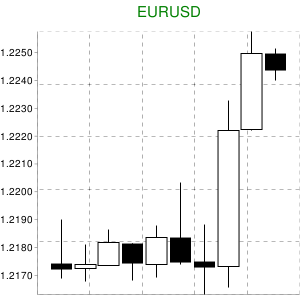
Abbildung 10. Kerzendiagramm
Für diesen Diagrammtyp sind keine Marker, Legenden oder Beschriftungen verfügbar.
2.6 Formeln
Mit der Klasse CFormulaChart können Sie eine Formel erstellen. Die Formel wird in Form einer Zeile in der Sprache TeX an die Methode SetFormulaString() übergeben:
CFormulaChart chart; chart.Attach(0, "test diagram"); //set the size chart.SetSize(300,75); //add the formula chart.SetFormulaString("x=-b\pm\sqrt{b^2-4ac}\over(2a)"); //its color chart.SetFormulaColor(Blue); //title chart.GetChart();
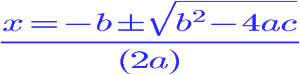
Abbildung 11. Formeln
Die Füllung kann ebenso mithilfe der Methode SetFill() festgelegt werden. Es werden keine weiteren Funktionen unterstützt.
2.7 Graphen
Das Diagramm wird durch die Klasse CGraphChart konstruiert. Die Methoden AddNode() und AddEdge() fügen Knoten und Kanten zum Diagramm hinzu:
CGraphChart chart; chart.Attach(0, "test diagram"); //set the size chart.SetSize(300,220); //add nodes and edges int A=chart.AddNode("A"); int B=chart.AddNode("B"); int C=chart.AddNode("C"); int D=chart.AddNode("D"); chart.AddEdge(A,B); chart.AddEdge(B,C); chart.AddEdge(C,D); chart.AddEdge(A,C); //set the engine chart.SetEngine(DIAGRAM_GRAPH_ENGINE_NEATO); //and arrows chart.SetGraphType(false); //title chart.GetChart();
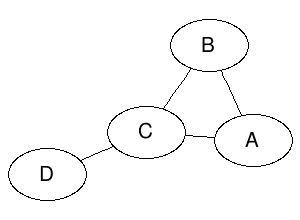
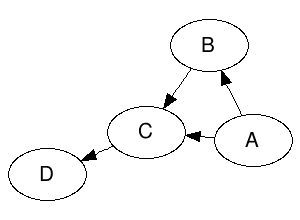
Abbildung 11. Graphen
Die Methode SetEngine() legt einen bestimmten Typen von Grafik-Engine fest, die für die Konstruktion des Graphen genutzt wird. Sie können selbst frei damit experimentieren. Die Methoden DeleteNode() und DeleteEdge() entfernen die Knoten und Kanten aus dem Diagramm.
2.8 Venn-Diagramme
Die Klasse CVennChart konstruiert ein Venn-Diagramm.
Die Methode SetCircleSizes() bestimmt die Größe der Mengen, SetCircleColors() deren Farben, SetVennLegend() die Signaturen und SetIntersections() die Abmessungen der Schnittpunkte:
CVennChart chart; chart.Attach(0, "test diagram"); //set the size chart.SetSize(300,220); //add sets(set their sizes) chart.SetCircleSizes(100, 90, 80); //color chart.SetCircleColors(Yellow, Lime, Maroon); //signatures chart.SetVennLegend("EURUSD", "USDJPY", "EURJPY"); //dimensions of intersections chart.SetIntersections(30,30,30,10); //legend chart.ShowLegend(); //title chart.SetTitle("Venn", Green, 15); //title chart.GetChart();
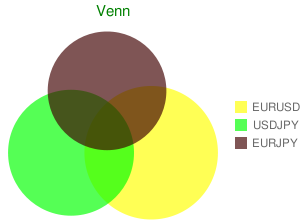
Abbildung 11. Venn-Diagramme
2.9 QR-Codes
Mit der Klasse CQRCode können Sie einen QR-Code erstellen:
CQRCode chart; chart.Attach(0, "test diagram"); //set the size chart.SetSize(300,220); //add data chart.SetData("test data"); //set the level of error correction during coding chart.SetErrCorrection(DIAGRAM_QRCODE_ERROR_CORRECTION_LOW); //and the coding chart.SetEncoding(DIAGRAM_QRCODE_ENCODING_UTF_8); //title chart.GetChart();
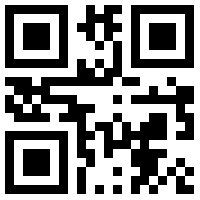
Abbildung 11. QR-Code
Die Methode SetData() legt die Daten fest, auf deren Basis der Code erstellt wird. Die Methoden SetErrCorrection() und SetEncoding() bestimmen die Fehlerkorrektur beim Kodieren und die Kodierung.
2.10 Karten
Die Klasse CMapChart erstellt eine Karte der Welt oder eines Kontinents und bietet die Möglichkeit, die erforderlichen Länder auszuwählen:
CMapChart chart; chart.Attach(0, "test diagram"); //set the size chart.SetSize(440,220); //set the region chart.SetZoomArea(DIAGRAM_MAP_AREA_AFRICA); //and the country chart.SetCountries("DZEGMGAOBWNGCFKECGCVSNDJTZGHMZZM"); //color chart.SetColors(White, Red, Blue); //color of the ocean - blue (2nd parameter) chart.SetFill(Gray, Blue); //title chart.GetChart();
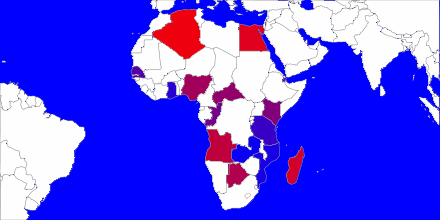
Abbildung 11. Karte von Afrika
Die Codes der erforderlichen Länder werden im Format ISO 3166-1-alpha-2 an die Methode SetCountries() übertragen. Mit SetZoomArea() wird der Kontinent auf der Karte bestimmt und mit SetColors() die Farben der Länder.
2.11 Punktdiagramme
Die Klasse CScatterChart konstruiert Punktdiagramme. Der einzige Unterschied zu CLineXYChart ist die Art, auf die die Daten festgelegt werden.
Zum Festlegen der Daten nutzen wir hier die Methode AddLineScatter(), in der die Koordinaten der Punkte und deren Abmessungen übertragen werden:
//create a class copy CScatterChart chart; //attach it to the object created earlier chart.Attach(0, "test diagram"); //set the size chart.SetSize(300,300); //prepare the data double Y2[10]={70, 5, 6, 8, 10, 20, 100, 130, 90, 60}; double X2[10]={1, 2, 3, 4, 5, 6, 7, 8, 9, 10}; double Z2[10]={90, 80, 75, 90, 10, 700, 80, 90, 90, 88}; double Y[10]={50, 40, 25, 35, 10, 50, 70, 40, 105, 80}; double X[10]={1, 2, 3, 4, 5, 6, 7, 8, 9, 10}; double Z[10]={60, 90, 90, 80, 70, 90, 73, 80, 77, 100}; //add the scatters int first_line=chart.AddLineScatter(Y, X, Z, Red, 0, "scatters 1"); int second_line=chart.AddLineScatter(Y2, X2, Z2, Blue, 0, "scatters 2"); //major axis chart.SetAxis(DIAGRAM_AXIS_BOTTOM|DIAGRAM_AXIS_LEFT, -1, 0, 0, 10, 0); //grid chart.SetGrid(); //legend chart.ShowLegend(DIAGRAM_LEGEND_POSITION_BOTTOM_HORIZONTAL); //title chart.SetTitle("My Chart", Green, 15); //filling the chart chart.SetFill(Linen, Silver); //obtain the chart chart.GetChart();
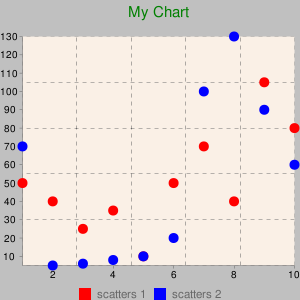
Abbildung 11. Punktdiagramm
Fazit
Werter Leser, ich hoffe, dass diese Bibliothek Ihnen das Leben als Händler erleichtern wird. Ich möchte hinzufügen, dass die Nutzung der OOP die Erstellung großer Projekte deutlich erleichtert und sie flexibler und benutzerfreundlicher macht.
Viel Erfolg.
Anhänge:
| Nr. | Dateiname | Beschreibung |
|---|---|---|
| 1 | google_charts.mqh | Bibliothek, abzulegen in MQL5\Include |
| 2 | google_charts_test.mq5 | Testscript, abzulegen in MQL5\Script |
| 3 | google_charts_help.zip | Archiv mit einer in Doxygen generierten Dokumentation zu den Bibliotheksklassen |
| 4 | Libraries.zip | Archiv mit Bibliotheken und deren Quellcodes, zu entpacken in MQL5\Libraries (im C++ Builder geschriebene Bibliotheken) |
Übersetzt aus dem Russischen von MetaQuotes Ltd.
Originalartikel: https://www.mql5.com/ru/articles/114
Warnung: Alle Rechte sind von MetaQuotes Ltd. vorbehalten. Kopieren oder Vervielfältigen untersagt.
Dieser Artikel wurde von einem Nutzer der Website verfasst und gibt dessen persönliche Meinung wieder. MetaQuotes Ltd übernimmt keine Verantwortung für die Richtigkeit der dargestellten Informationen oder für Folgen, die sich aus der Anwendung der beschriebenen Lösungen, Strategien oder Empfehlungen ergeben.
 Einen Expert Advisor mit Hilfe des MQL5 Objekt-orientierten Programmieransatzes schreiben
Einen Expert Advisor mit Hilfe des MQL5 Objekt-orientierten Programmieransatzes schreiben
 Die Verwendung von ORDER_MAGIC für den Handel mit unterschiedlichen Expert Advisors mit einem Instrument
Die Verwendung von ORDER_MAGIC für den Handel mit unterschiedlichen Expert Advisors mit einem Instrument
 Eine DLL-freie Lösung für die Kommunikation zwischen Terminals von MetaTrader 5 mithilfe von Named Pipes
Eine DLL-freie Lösung für die Kommunikation zwischen Terminals von MetaTrader 5 mithilfe von Named Pipes
 Prinzipien der wirtschaftlichen Berechnung von Indikatoren
Prinzipien der wirtschaftlichen Berechnung von Indikatoren
- Freie Handelsapplikationen
- Über 8.000 Signale zum Kopieren
- Wirtschaftsnachrichten für die Lage an den Finanzmärkte
Sie stimmen der Website-Richtlinie und den Nutzungsbedingungen zu.
Ich sollte versuchen, das Diagramm auf web.... zu verschieben.
mit einer Reihe von Indikatoren
Ich erhalte folgende Fehlermeldung
Ich habe verstanden, dass diese Bibliotheken für 32 Bit sind. Bitte machen Sie diese Bibliotheken für 64 BitWo kann ich 64-Bit-DLL-Versionen finden? 2015.06.13 18:00:28.836 google_charts_test (EURUSD,M5) Cannot load 'C:\Users\Administrator\AppData\Roaming\MetaQuotes\Terminal\D0E8209F77C8CF37AD8BF550E51FF075\MQL5\Libraries\ColorToText.dll' 2015.06.13 18:00:28.836 google_charts_test (EURUSD,M5) Cannot load 'C:\Users\Administrator\AppData\Roaming\MetaQuotes\Terminal\D0E8209F77C8CF37AD8BF550E51FF075\MQL5\Libraries\PNG_to_BMP.dll'
Hallo, wissen Sie, wie man Scatter Charts in MetaTrader 5 nicht über Google Chart API sehen kann?
In einigen Ländern, die Regierung blockiert den Besuch, so kann ich es nicht über Google Chart API verwenden.
Haben Sie eine praktische Idee, um Scatter Charts in MetaTrader 5 zu sehen?